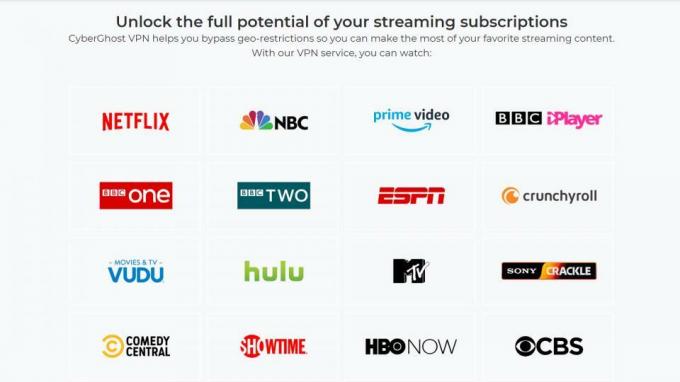Κωδικός σφάλματος διακοπής εξαίρεσης υπηρεσίας συστήματος στα Windows 10: Πώς να το διορθώσετε;
μικροαντικείμενα / / August 05, 2021
Ας υποθέσουμε ότι αντιμετωπίζετε ένα επείγον έργο ή εργάζεστε στον υπολογιστή σας Windows 10 και έχετε σχεδόν ολοκληρώσει αυτό που κάνετε. Ξαφνικά εμφανίζεται μια μπλε οθόνη με σφάλμα Εξαίρεση υπηρεσίας συστήματος και όλα εξαφανίζονται. Πόσο ενοχλητικό είναι να επαναλαμβάνεις την ίδια δουλειά. Αυτό το σφάλμα θα χρειαστεί επανεκκίνηση και όλες οι μη αποθηκευμένες εργασίες έχουν φύγει.
Αυτό το ζήτημα δεν είναι ένα μεγάλο ήσυχο ζήτημα για επίλυση, αλλά εξαφανίζει όλες τις μη αποθηκευμένες αλλαγές στο σύστημά σας. Υπάρχουν πολλοί λόγοι που σχετίζονται με τα προγράμματα οδήγησης, Ενημερώσεις των Windowsκαι ύποπτες δραστηριότητες για να λάβετε το σφάλμα εξαίρεσης της υπηρεσίας συστήματος.
Αυτό το πρόβλημα παρουσιάζεται γενικά για πολλούς λόγους όπως:
- Εάν έχετε εγκαταστήσει κακόβουλα προγράμματα στον υπολογιστή σας
- Υπάρχει ύποπτος ιός ή κακόβουλο λογισμικό στον υπολογιστή σας
- Εάν έχετε ένα παλιό ή μη συμβατό πρόγραμμα οδήγησης των Windows
- Εάν έχετε ενημερώσεις Windows, έχετε εγκαταστήσει σφάλματα

Πίνακας περιεχομένων
- 1 Σφάλμα εξαίρεσης υπηρεσίας συστήματος:
-
2 Εξαίρεση υπηρεσίας συστήματος, Κωδικός σφάλματος διακοπής στα Windows 10: Πώς να το διορθώσετε;
- 2.1 Εκτελέστε σάρωση ιών:
- 2.2 Επιδιόρθωση αρχείου συστήματος παραθύρων:
- 2.3 Ελέγξτε και εγκαταστήστε ενημερώσεις των Windows:
- 2.4 Επανεγκαταστήστε προγράμματα οδήγησης παραθύρων:
- 2.5 Άλλες μέθοδοι:
Σφάλμα εξαίρεσης υπηρεσίας συστήματος:
Το σφάλμα Εξαίρεσης υπηρεσίας συστήματος είναι σφάλμα Blue Screen Of Death (BSOD) των Windows. Τα περισσότερα από αυτά τα σφάλματα είναι πολύ ενοχλητικά, καθώς αυτό επιτρέπει στο σύστημα να κάνει επανεκκίνηση και όλες οι μη αποθηκευμένες αλλαγές σας ενδέχεται να εξαφανιστούν από το σύστημά σας. Αυτό το σφάλμα εμφανίζεται συχνά στα Windows 10, αλλά μερικές φορές αυτό το σφάλμα αξιώνεται επίσης σε διάφορες εκδόσεις των Windows. Τα περισσότερα από τα σφάλματα BSOD οφείλονται στο σφάλμα Εξαίρεση υπηρεσίας συστήματος. Εμφανίζεται για πολλούς λόγους όπως από κατεστραμμένα προγράμματα οδήγησης, κατεστραμμένα αρχεία Windows ή επίθεση ύποπτου ιού.
Εξαίρεση υπηρεσίας συστήματος, Κωδικός σφάλματος διακοπής στα Windows 10: Πώς να το διορθώσετε;
Για να αντιμετωπίσετε το σφάλμα BSOD, πρέπει να προετοιμάσετε το σύστημά σας προτού μπείτε σε οποιαδήποτε μέθοδο για να επιλύσετε αυτό το σφάλμα ως υπηρεσία συστήματος Το σφάλμα εξαίρεσης παρουσιάζεται για διάφορους λόγους, πρέπει να προσδιορίσετε τον λόγο για τον οποίο το σφάλμα Εξαίρεση υπηρεσίας συστήματος λαμβάνει χώρα. Για αυτό, μπορείτε να κατεβάσετε ένα από το λογισμικό που μπορεί να σας βοηθήσει να αναλύσετε αρχεία MINIDUMP στο σύστημά σας. Μπορείτε να χρησιμοποιήσετε την προβολή "Μπλε οθόνη ή Ποιος συντριβή" για τον εντοπισμό της αιτίας του σφάλματος.
Εάν δεν μπορείτε να κάνετε εκκίνηση στον υπολογιστή σας σε κανονική λειτουργία, προσπαθήστε να μπείτε σε ασφαλή λειτουργία και να κατεβάσετε αυτά τα εργαλεία στον υπολογιστή σας. Αυτή η διαδικασία δεν είναι η λύση, αλλά προσδιορίζει τον λόγο για το σφάλμα. Υπάρχουν ορισμένες διαδικασίες που μπορείτε να ακολουθήσετε για να επιλύσετε τα λάθη της Εξαίρεσης υπηρεσίας συστήματος:
-
Εκτελέστε σάρωση ιών:
Αυτό το σφάλμα παρουσιάζεται λόγω ύποπτης δραστηριότητας στον υπολογιστή σας. Σαρώστε και αφαιρέστε το αμφισβητήσιμο στοιχείο από τον υπολογιστή σας εκτελώντας μια πλήρη σάρωση του υπολογιστή σας με ένα κορυφαίο βαθμολογία κατά του ιού. Εδώ είναι πώς να εκτελέσετε μια σάρωση:
- Αρχικά, ανοίξτε το πρόγραμμα προστασίας από ιούς στον υπολογιστή σας.
- Βρείτε ή αναζητήστε "σάρωση του συστήματός σας" στα αρχεία καταγραφής.
- Τώρα, προσβλέψτε σε μια επιλογή «πλήρους σάρωσης».
- Πατήστε την επιλογή και σαρώστε το σύστημά σας για τυχόν λάθη.
Επιδιόρθωση αρχείου συστήματος παραθύρων:
- Ενδέχεται να προκύψει σφάλμα εξαίρεσης υπηρεσίας λόγω κατεστραμμένων δεδομένων συστήματος των Windows. Σάρωση και επιδιόρθωση αρχείων παραθύρων για να αντιμετωπίσετε αυτό το ζήτημα. Δείτε πώς μπορείτε να επιδιορθώσετε το αρχείο συστημάτων παραθύρων σας:
- Πατήστε Windows + X
- Τώρα πατήστε A και επιλέξτε Ναι για να εκτελέσετε τη γραμμή εντολών ως διαχειριστής.
- Εισαγάγετε την εντολή "
sfc / scannow" ( χωρίς εισαγωγικά ) - Θα εκτελέσει αυτόματη σάρωση αρχείων συστήματος.
- Μετά τη σάρωση, κατεβάζει επίσης αυτόματα τις ενημερώσεις.
- Επανεκκινήστε τον υπολογιστή σας Windows 10 και δείτε ότι το πρόβλημα έχει πάει.
Ελέγξτε και εγκαταστήστε ενημερώσεις των Windows:
- Τα Windows βοηθούν στη διόρθωση σφαλμάτων και σφαλμάτων. Για να ενημερώσετε τα Windows σας, πρέπει να ακολουθήσετε απλά βήματα.
- Μεταβείτε στο Έναρξη και αναζητήστε "ενημερώσεις των Windows".
- Στη συνέχεια, μεταβείτε στην ενημέρωση των Windows και ελέγξτε αν απομένει να εγκατασταθεί κάποια ενημέρωση.
- Ενημερώστε το σύστημά σας με όλες τις απαιτούμενες ενημερώσεις.
- Αυτή η ενημέρωση ενδέχεται να επιλύσει το πρόβλημα του σφάλματος Εξαίρεση υπηρεσίας συστήματος.
Επανεγκαταστήστε προγράμματα οδήγησης παραθύρων:
- μπορείτε να ενημερώσετε ή να εγκαταστήσετε ξανά το πρόγραμμα οδήγησης των Windows για να απαλλαγείτε από το σφάλμα BSOD. Σε γενικές γραμμές, τα σφάλματα Εξαίρεσης υπηρεσίας συστήματος προκαλούνται από μη ενημέρωση ή κατεστραμμένα προγράμματα οδήγησης. Πρέπει να ενημερώσετε ή να εγκαταστήσετε ξανά διάφορα προγράμματα οδήγησης. Επανεγκαταστήστε αυτά τα προγράμματα οδήγησης για να επιλύσετε το πρόβλημα.
- Κάρτα γραφικών - όταν παρουσιάζεται σφάλμα εξαίρεσης υπηρεσίας συστήματος σε ένα παιχνίδι που τρέχει, τότε η αιτία για το BSOD θα προκαλέσει από ένα πρόγραμμα οδήγησης κάρτας γραφικών. Ενημερώστε ή επανεγκαταστήστε το για να αντιμετωπίσετε το σφάλμα BSOD.
- Προγράμματα οδήγησης ήχου
- Προγράμματα οδήγησης δικτύου
Άλλες μέθοδοι:
- Υπάρχουν διάφορες λύσεις για την επιδιόρθωση σφάλματος Εξαίρεση υπηρεσίας συστήματος λόγω αυτών των δύο αρχείων:
- ks.sys: εάν παρουσιαστεί σφάλμα εξαίρεσης υπηρεσίας συστήματος με το αρχείο ks.sys BSOD, τότε υπάρχει μια έξυπνη επιδιόρθωση για την επίλυση αυτού του σφάλματος. Πρέπει να απενεργοποιήσετε την κάμερα web. Ακολουθήστε αυτά τα απλά βήματα για να απενεργοποιήσετε την κάμερα web:
- Πηγαίνετε στο Έναρξη
- Αναζήτηση για Διαχείριση συσκευών
- Βρείτε την εξωτερική σας κάμερα εδώ
- Κάντε δεξί κλικ πάνω του και απενεργοποιήστε το από το καθορισμένο κουμπί
Το σφάλμα εξαίρεσης υπηρεσίας συστήματος με σφάλμα ks.sys θα επιλυθεί τώρα.
b) ntfs.sys: Αυτό το σφάλμα αρχείου είναι αυτό που προέκυψε από οποιοδήποτε Πρόγραμμα πελάτη VPN ή αντι-ιός. Πρέπει να απεγκαταστήστε το πρόγραμμα-πελάτη VPN για την επίλυση του προβλήματος λήψης αυτού του κωδικού σφάλματος.
Οι παραπάνω αναφερόμενες μέθοδοι μπορεί να σας βοηθήσουν να διαγνώσετε και να επιλύσετε το σφάλμα Εξαίρεση υπηρεσίας συστήματος στον υπολογιστή σας με Windows. Σε περίπτωση που καμία από αυτές τις παραπάνω μεθόδους δεν λειτουργεί για εσάς, τότε χρησιμοποιώντας την «Επαναφορά συστήματος των Windows», μπορείτε να επιστρέψετε στο προηγούμενο σημείο εργασίας. Θα διαγράψει επίσης ορισμένα από τα δεδομένα σας, οπότε χρησιμοποιήστε το όταν δεν υπάρχει σωστή λύση
Η ενημέρωση των προγραμμάτων οδήγησης και των αρχείων των Windows 10 μπορεί σίγουρα να λειτουργήσει για να ξεφύγετε από το πρόβλημα, εάν λαμβάνετε σφάλμα Εξαίρεση υπηρεσίας συστήματος. Μερικές φορές, μια γρήγορη επανεκκίνηση των Windows λειτουργεί επίσης για να επιλυθεί το σφάλμα Εξαίρεσης υπηρεσίας συστήματος. Εάν έχετε απορίες ή σχόλια, γράψτε το σχόλιο στο παρακάτω πλαίσιο σχολίων.